Présentation du groupe de boutons personnalisés ProductX [bloc simple mais puissant]
Publié: 2023-08-16Certaines personnes prennent les blocs de groupe de boutons pour acquis.
Et ils n'ont pas tort. C'est une fonctionnalité simple mais très importante que les utilisateurs peuvent utiliser de différentes manières.
Ce n'est pas seulement vrai pour les blogs. C'est également vrai pour les magasins de commerce électronique en ligne.
C'est pourquoi nous sommes fiers de vous présenter le groupe de boutons personnalisés ProductX . Cela peut sembler être rien. Mais nous pouvons vous assurer d'une chose :
C'est une fonctionnalité indispensable que vous apprécierez !
Groupe de boutons ProductX [Pourquoi en avez-vous besoin ?]
Le bloc de groupe de boutons a de nombreuses utilisations. Voici quelques cas d'utilisation clés :
Facilité d'utilisation
Le principal besoin d'un bloc de boutons WordPress est d'aider l'utilisateur à naviguer facilement sur votre site.
S'ils souhaitent effectuer un achat ou passer d'une section de contenu à une autre, il leur sera utile d'avoir un bouton ou un groupe de boutons réactif et bien conçu.
Naviguer vers les choses importantes
Il est extrêmement important de placer des boutons aux bons endroits sur votre boutique en ligne, car cela les aide à agir rapidement.
Si le placement du bouton est correct (il variera d'un utilisateur à l'autre en fonction de son style, bien sûr), les utilisateurs auront plus de facilité à effectuer une action.
Et cela vous aidera à augmenter vos chiffres de vente à long terme.
Convivialité avancée
La grande chose à propos du bloc de boutons WordPress personnalisé est la convivialité. En tant que propriétaire d'une boutique en ligne, vous avez la possibilité d'apporter des changements créatifs.
Et c'est le but du groupe de boutons personnalisés ProductX .
Par exemple, si vous créez une section personnalisée ciblant une base d'utilisateurs particulière, vous pouvez tester le placement des boutons.
Nous vous donnons la possibilité de placer des boutons de manière créative sur votre site Web. Les fonctionnalités que nous proposons sont plus que suffisantes pour vous permettre de réaliser facilement des personnalisations époustouflantes.
Découvrons ensemble les fonctionnalités.
Caractéristiques du groupe de boutons ProductX
Avant de commencer, il est essentiel que vous compreniez comment ajouter le groupe de boutons WooCommerce en premier lieu. Pour ce faire, il vous suffit de :
![Présentation du groupe de boutons personnalisés ProductX [bloc simple mais puissant] 2 Dragging the button group block to the page](/uploads/article/50715/BsuYD1NIu9BOSRsT.png)
- Allez sur la page où vous souhaitez placer le bouton
- Cliquez sur l' icône "+" en haut à droite
- Rechercher "Groupe de boutons"
- Faites glisser le bloc du groupe de boutons et placez-le où vous le souhaitez
C'est le moyen le plus simple d'ajouter le groupe de boutons ProductX . Maintenant, explorons les fonctionnalités du bloc de groupe de boutons et voyons comment vous pouvez apporter des modifications.
Explorez différents modèles
Nous avons imaginé différents modèles à essayer. Vous pouvez explorer différents modèles de groupes de boutons et les utiliser à votre guise.
![Présentation du groupe de boutons personnalisés ProductX [bloc simple mais puissant] 3 Button group pre-made patterns and button gap](/uploads/article/50715/xb0aOLMiwRKFYldH.png)
Ces motifs sont personnalisables. Ainsi, vous pourrez modifier diverses propriétés telles que l'alignement, l'arrière-plan, la flexibilité, etc.
Souhaitez-vous explorer les différents modèles personnalisés pour le bloc de groupe de boutons ProductX ? Vous pouvez consulter les patrons ici :
Alignement et animation de groupe
Avec le groupe de boutons, vous pouvez facilement modifier les alignements horizontaux et verticaux - vous avez des options prédéfinies disponibles ici.
![Présentation du groupe de boutons personnalisés ProductX [bloc simple mais puissant] 4 Custom button group alignment and animation settings](/uploads/article/50715/Lite0udFaVbMfJrs.png)
De plus, la vue verticale vous permet de modifier la vue des boutons alignés verticalement.
Modifier les paramètres des boutons individuels
Si vous souhaitez modifier l' apparence des boutons séparément , vous pouvez le faire.
Pour cela, tout ce que vous avez à faire est de cliquer sur un bouton individuel et de commencer à jouer avec les paramètres.
Voici les choses que vous pouvez essayer :
Remarque : Vous souhaitez approfondir les personnalisations des boutons ? Assurez-vous de consulter la documentation du groupe de boutons WooCommerce pour en savoir plus sur les fonctionnalités et leur fonctionnement :
Style de bouton individuel
Vous ajoutez des styles individuels aux boutons. Nous avons des conceptions prédéfinies que vous voudrez peut-être utiliser pour votre site de commerce électronique.
![Présentation du groupe de boutons personnalisés ProductX [bloc simple mais puissant] 5 Button group style settings](/uploads/article/50715/OKfgnhtetWApnlaR.png)
De plus, vous avez la possibilité de modifier les styles de bouton à l'aide de la fonctionnalité "Taille du bouton" . Vous pouvez définir des tailles prédéfinies à partir de la liste déroulante ou définir des paramètres de dimensionnement individuels.
Modifications du texte et de l'arrière-plan
Vous pouvez activer ou désactiver le "Texte" à l'aide de la bascule. Si vous choisissez de laisser la bascule activée, vous pouvez modifier les paramètres de texte à partir des différents préréglages.
![Présentation du groupe de boutons personnalisés ProductX [bloc simple mais puissant] 6 Button group text settings](/uploads/article/50715/0B8aJqYmZAE8OuQ2.png)
Vous pouvez également ajouter des modifications à l'arrière-plan du groupe de boutons personnalisés .
Application d'icônes de bouton
Vous avez également la possibilité d'ajouter des icônes à vos boutons. Tout ce que vous avez à faire est de vous assurer que la bascule "Icône" est activée.

![Présentation du groupe de boutons personnalisés ProductX [bloc simple mais puissant] 7 Icon settings for button group](/uploads/article/50715/stw00C90Nryt8QgA.png)
Ici, vous avez la liberté de modifier le placement, la couleur et le style d'icône que vous souhaitez afficher - les préréglages devraient être plus que suffisants pour votre voyage en ligne.
Réactivité des boutons
La réactivité des boutons est un élément délicat à utiliser. Cependant, de nombreux propriétaires de magasins WooCommerce aiment l'utiliser à leur avantage dans différents scénarios.
![Présentation du groupe de boutons personnalisés ProductX [bloc simple mais puissant] 8 Button group responsiveness settings](/uploads/article/50715/cnWNJ4ZjfMG2dvu8.png)
Par exemple, si vous avez besoin de masquer vos boutons dans un média particulier , vous pouvez le faire avec le groupe de boutons. Tout ce que vous avez à faire est d'activer la bascule pour les appareils sur lesquels vous ne voulez pas que le bouton apparaisse. Aussi simple que cela!
Quelques notes sur le placement des boutons
Le placement des boutons nécessite une attention particulière lorsque vous concevez une page Web pour une page particulière. Il existe certaines théories particulières que vous pouvez examiner :
Un exemple idéal vient des directives de conception d'interface humaine d'Apple :
« Ils précisent que les boutons doivent être à droite de toute boîte de dialogue. De plus, le bouton d'action doit être le plus à droite. Et le bouton "Annuler" devrait être proche de la gauche.
S'il y a un autre bouton, il devrait être à gauche du bouton "Annuler".
Remarque : Vous voulez créer des sites WooCommerce sans tracas ? Découvrez le WooCommerce Builder pour créer vos sites e-commerce en quelques clics de souris.
Dernières pensées
Nous pensons que le groupe de boutons personnalisés ProductX serait un excellent ajout pour les utilisateurs novices et experts.
Nous voulions donner à nos utilisateurs la liberté de créativité. Si vous pouvez tirer parti de cette fonctionnalité, cela vous aidera à proposer des solutions personnalisées à vos utilisateurs.
Partagez vos réflexions sur la façon dont vous souhaitez utiliser le bloc de groupe de boutons.
Vous pouvez consulter des didacticiels vidéo WordPress sur notre chaîne YouTube. Retrouvez-nous également sur Facebook et Twitter pour des mises à jour régulières !

Mise en page exclusive des actualités sportives 3 - Pack de démarrage lundi
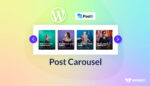
Comment ajouter un carrousel de publications dans WordPress

Comment faire des messages collants dans WordPress : un guide facile
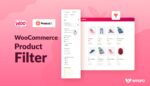
Filtre de produits WooCommerce par attributs, catégorie, prix et bien plus encore
